Digitaalses pilditöötluses on vabastamine objektist tavaline nõue. Tasuta programm Photoshop Elements pakub erinevaid tehnikaid, kuidas objekte nagu linnupuur nende taustast eraldada. Selles juhendis näitan sulle neli tõhusat meetodit vabastamiseks, käsitledes väljakutseid, mida puur koos oma paljude avadega kaasa toob. Lõpuks saad sa osata neid tehnikaid rakendada ja omaenda projekte paremaks muuta.
Olulisemad järeldused
- Võlukepike on lihtne meetod piirkondade automaatseks valimiseks.
- Maagiline kustutuskumm võimaldab kiiret ja hävitavat redigeerimist soovimatutel aladel.
- Kihtide maskide abil tehtavad optimeerimised aitavad tulemusi täiustada.
- Kontrasti seaded võivad vabastamist toetada, et saavutada optimaalsed tulemused.
Juhend samm-sammult
Oma vabastamisoskuste parandamiseks läbige järgmised sammud ja proovige igat meetodit. Pea meeles, et igas sammus lisa ekraanipilt oma progressi dokumenteerimiseks.
1. Vabastamine võlukepikuga
Alustame lihtsaima meetodiga - võlukepikest. Vali oma tööriistaribalt võlukepik.
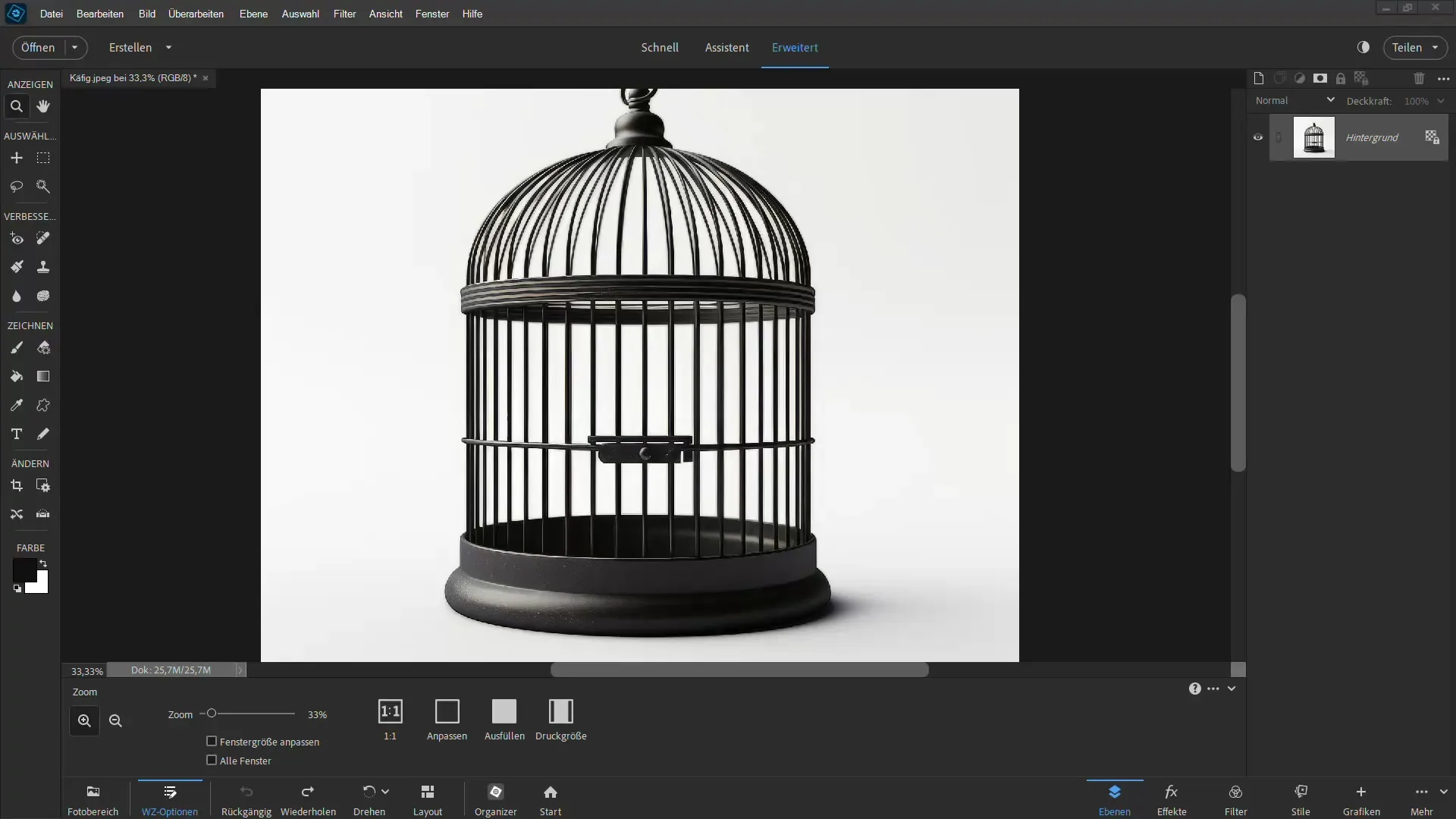
Valinud kepikest, pead määrama tolerantsi, et määrata, kui tugevalt sarnaseid värvusi valida. Saad reguleerida tolerantsi, umbes 48%, veendumaks, et kõik puuri valged alad on valitud.
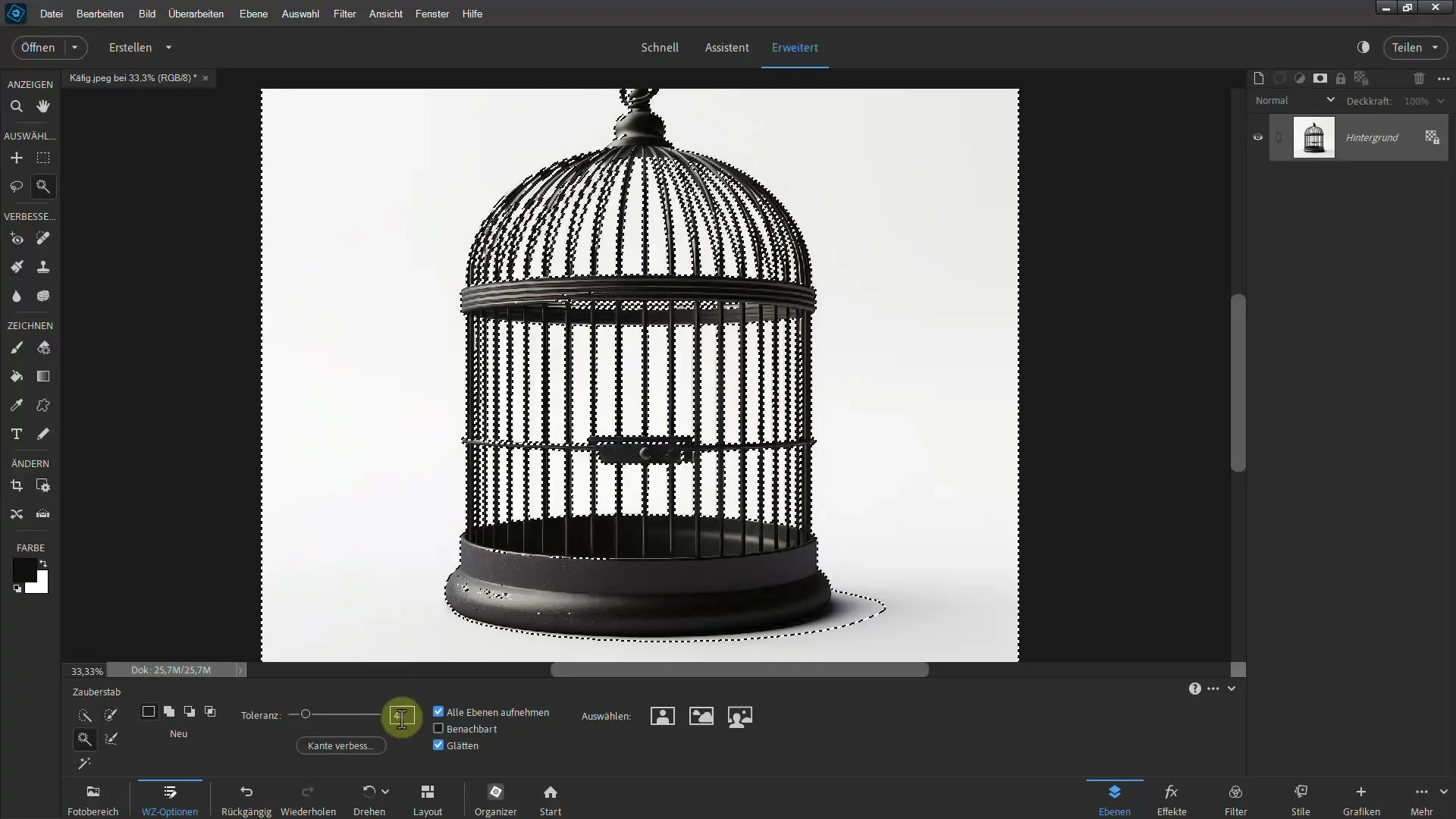
Pärast valimist võid klõpsata "Paranda serva", et veenduda, et kõik servad on õigesti määratletud. Punased alad näitavad, mis on valitud.

Kui oled valikuga rahul, mine "Väljundisse" ja vali "Teisenda kihi maskiks", et eemaldada taust.

Vajutades klahvikombinatsiooni Ctrl + I, saad valiku ümber pöörata. Kõik, mis on maskis must, jäetakse peitu, kui puur jääb nähtavaks.
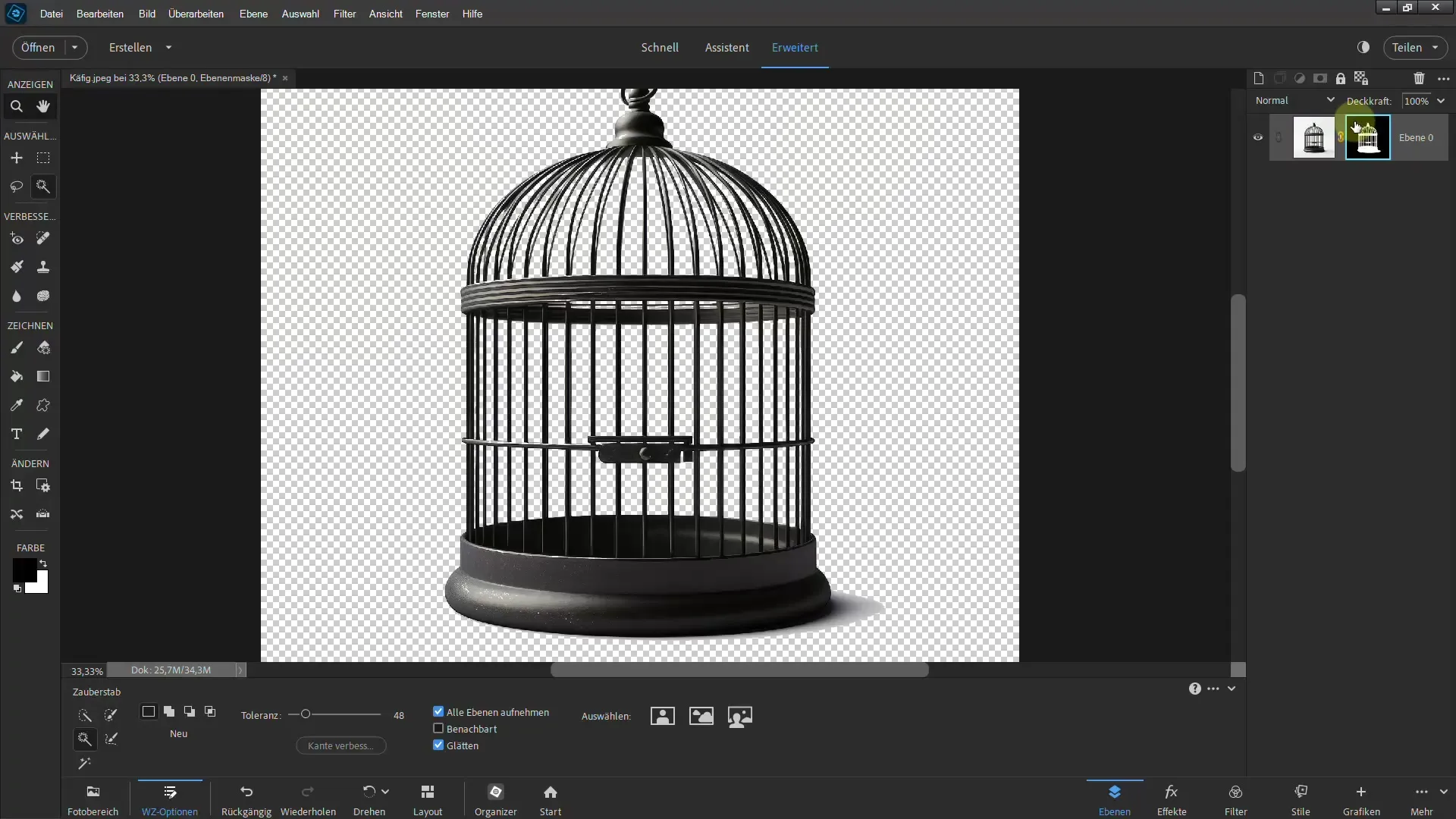
Vabastamise kvaliteedi kontrollimiseks saad luua uue kihi ja tõmmata sellele värvisegu. See aitab sul näha, kas kantidel tuleb veel optimeerimisi teha.
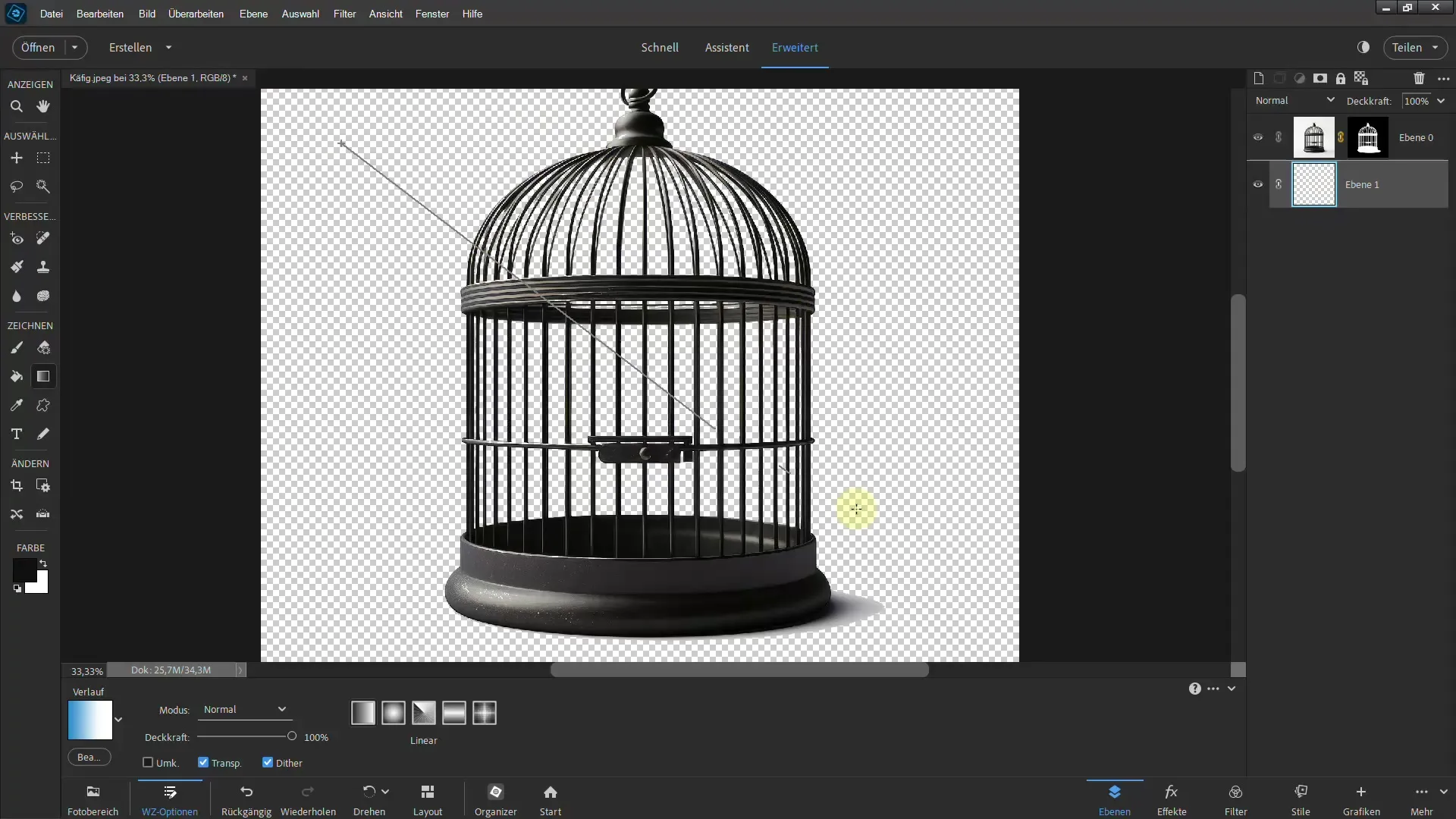
Kihi maskis pintsliga saad seejärel täpselt reguleerida valitud alasid, kasutades musta või valget värvi, et kontrollida nähtavate alade hulka.
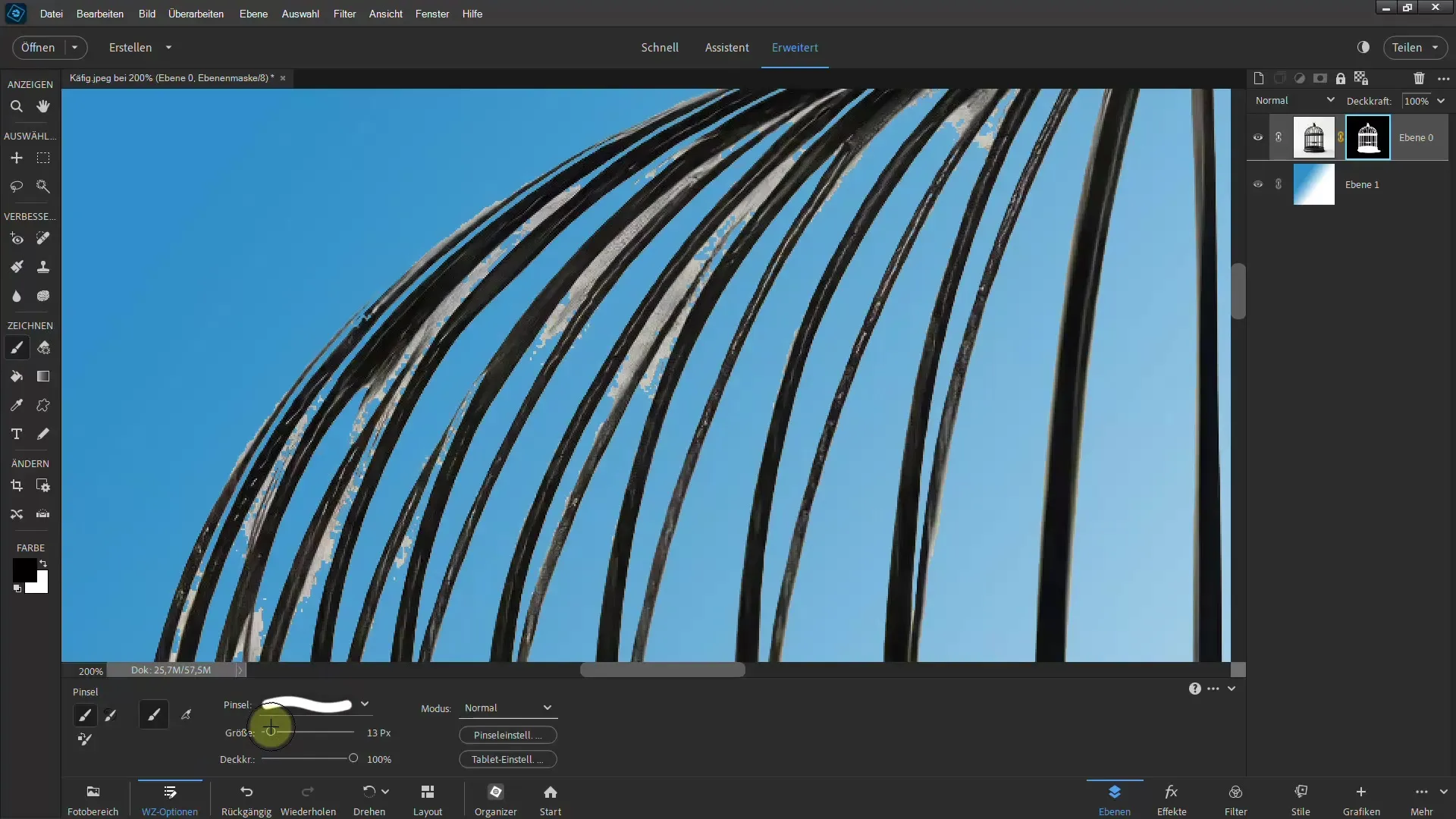
2. Vabastamine maagilise radiergummiga
Teine meetod hõlmab maagilise kustutuskummi tööriista. Selleks tee praegusest kihist koopia, et sul oleks alati originaalist varukoopia.
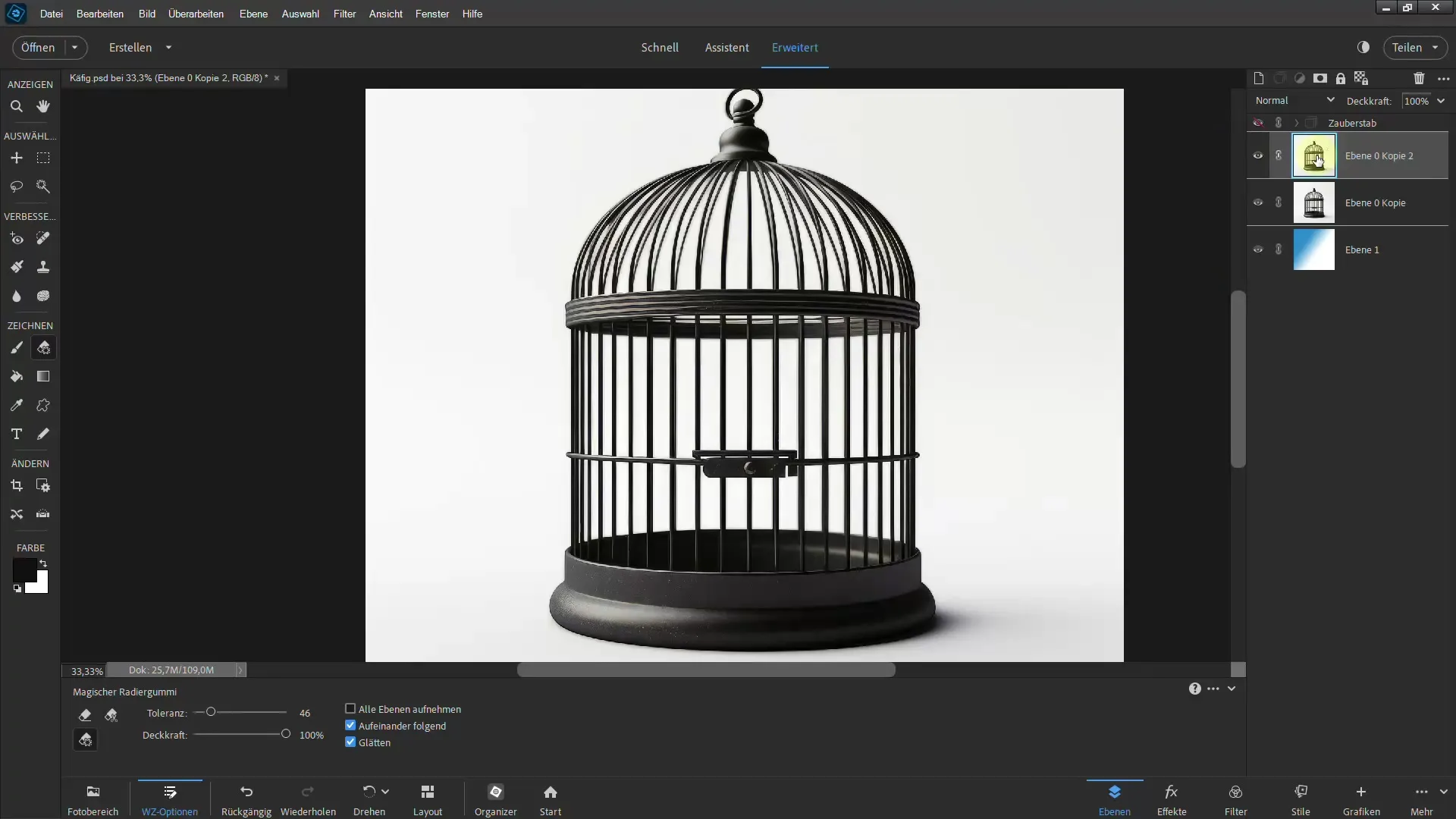
Vali maagiline kustutuskumm ja klõpsa taustal valgetel aladel. Tööriist eemaldab koheselt märgistatud alad.
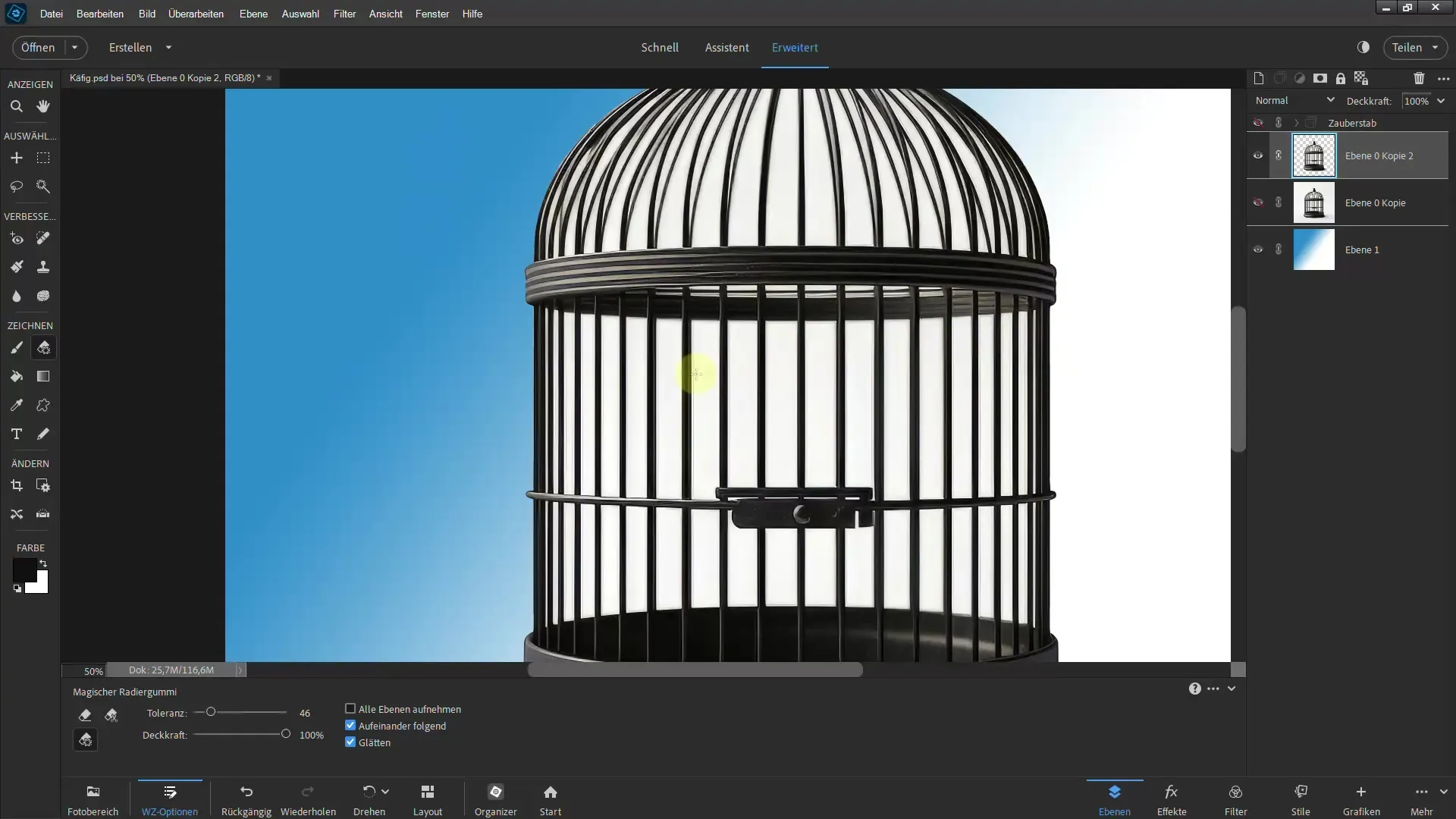
Kui näed ainult kustutajat, mine eelistustesse ja seadista kursor "Lipuks". See annab sulle täpsema kontrolli kustutatavate alade üle.
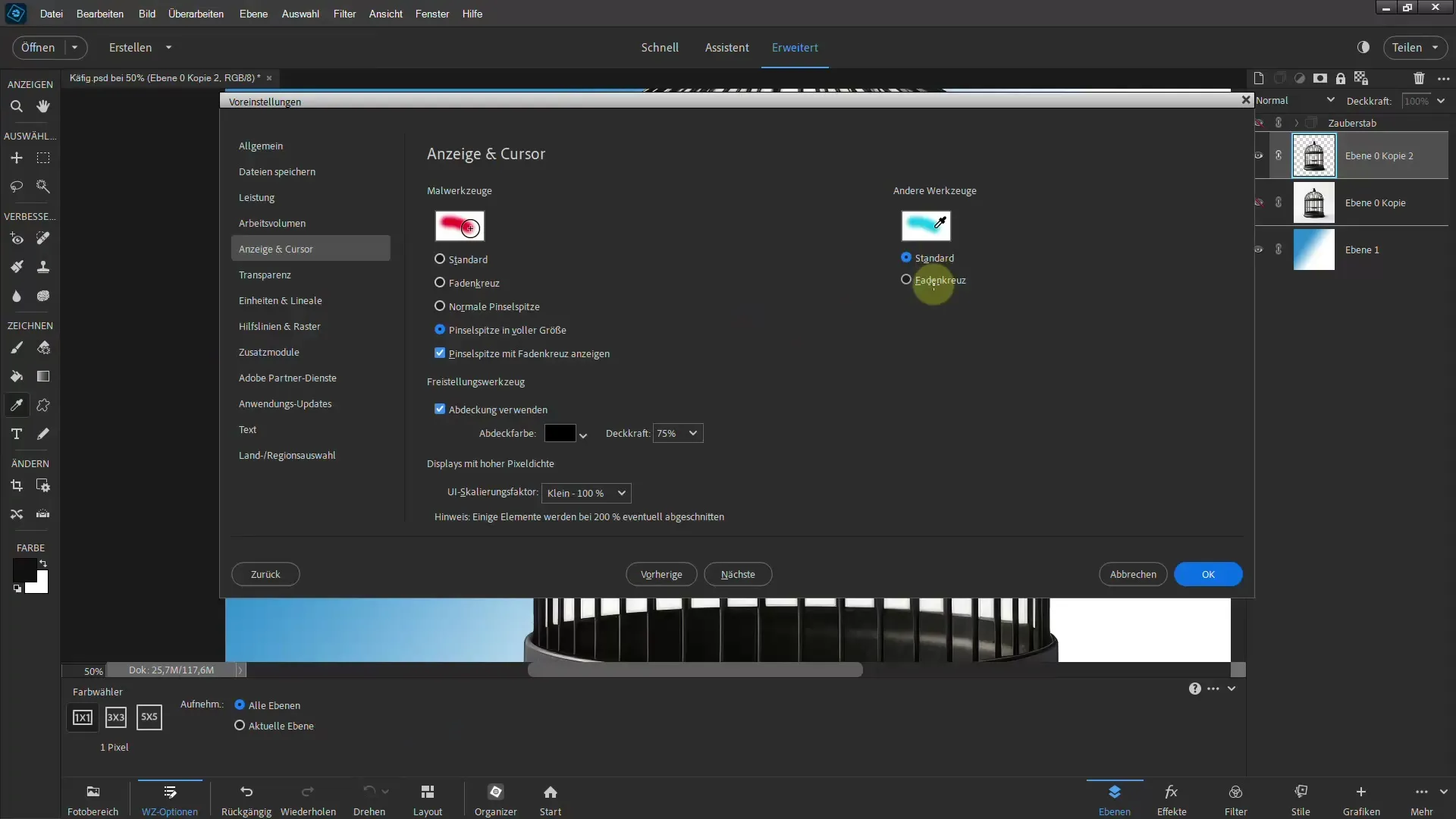
Suuurenda või vähenda kustutuskummi tolerantsust, sõltuvalt sellest, kui palju sa tahad ala eemaldada. Veendu, et sa ei kustuta puuri osi kogemata.
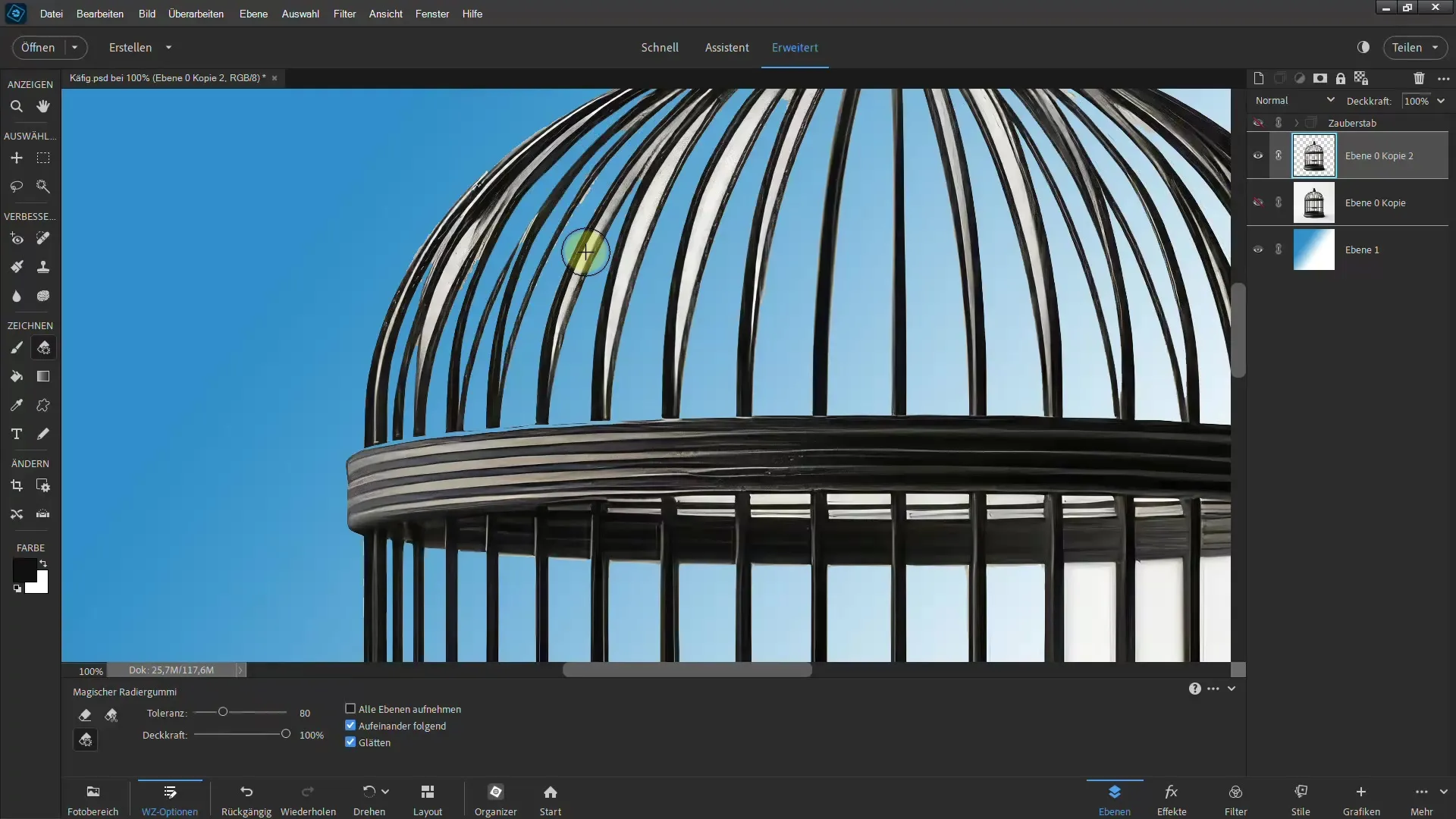
Saate selle meetodi kiiresti läbi viia, et eemaldada enamik taustu. Olge siiski ettevaatlik, kuna see meetod on hävitav.
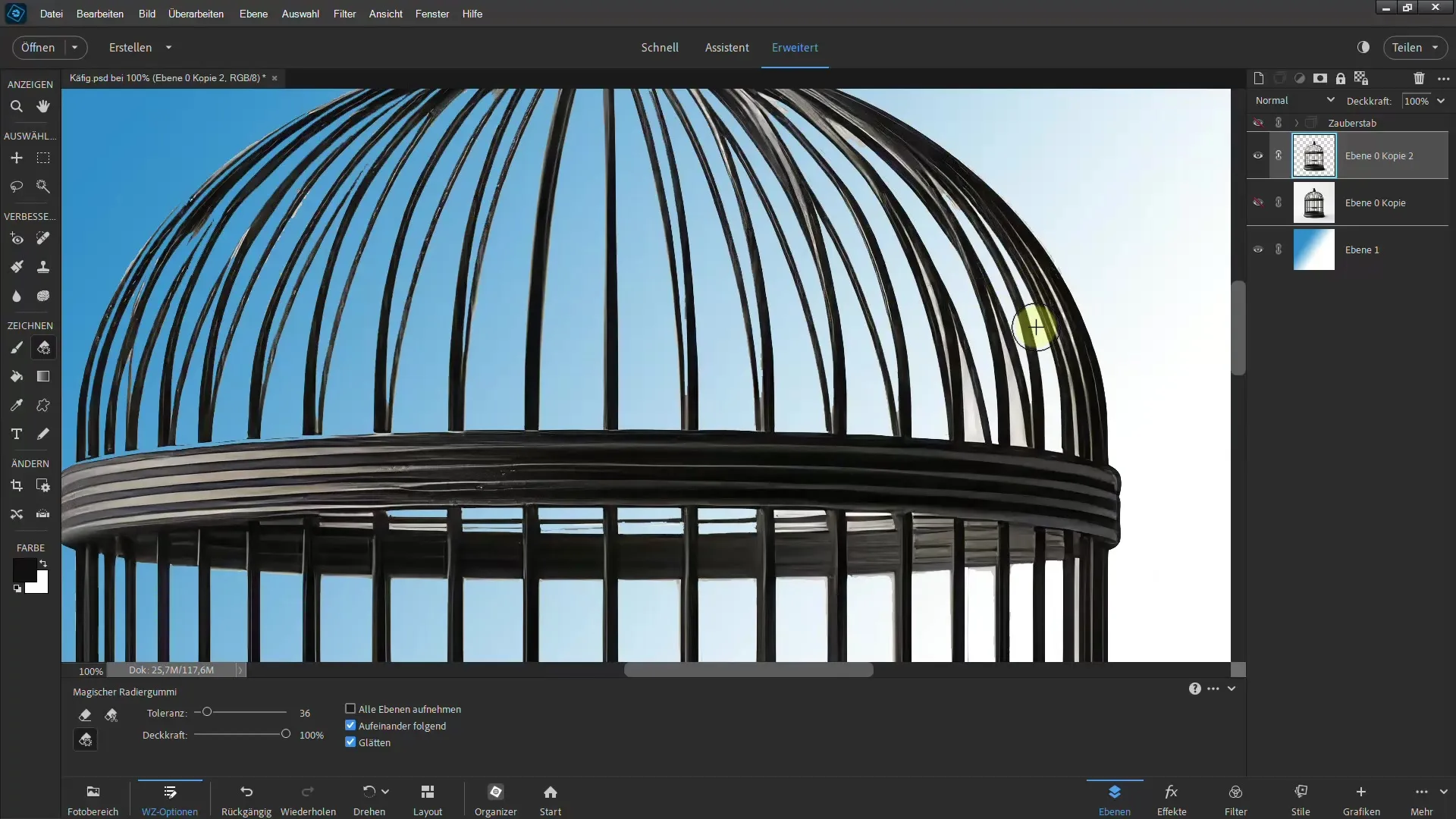
3. Kihi maskide kasutamine optimeerimiseks
Kui olete oma pilti töödelnud esimese kahe meetodi abil, on aeg kasutada kihi maske, et kvaliteeti veelgi parandada.
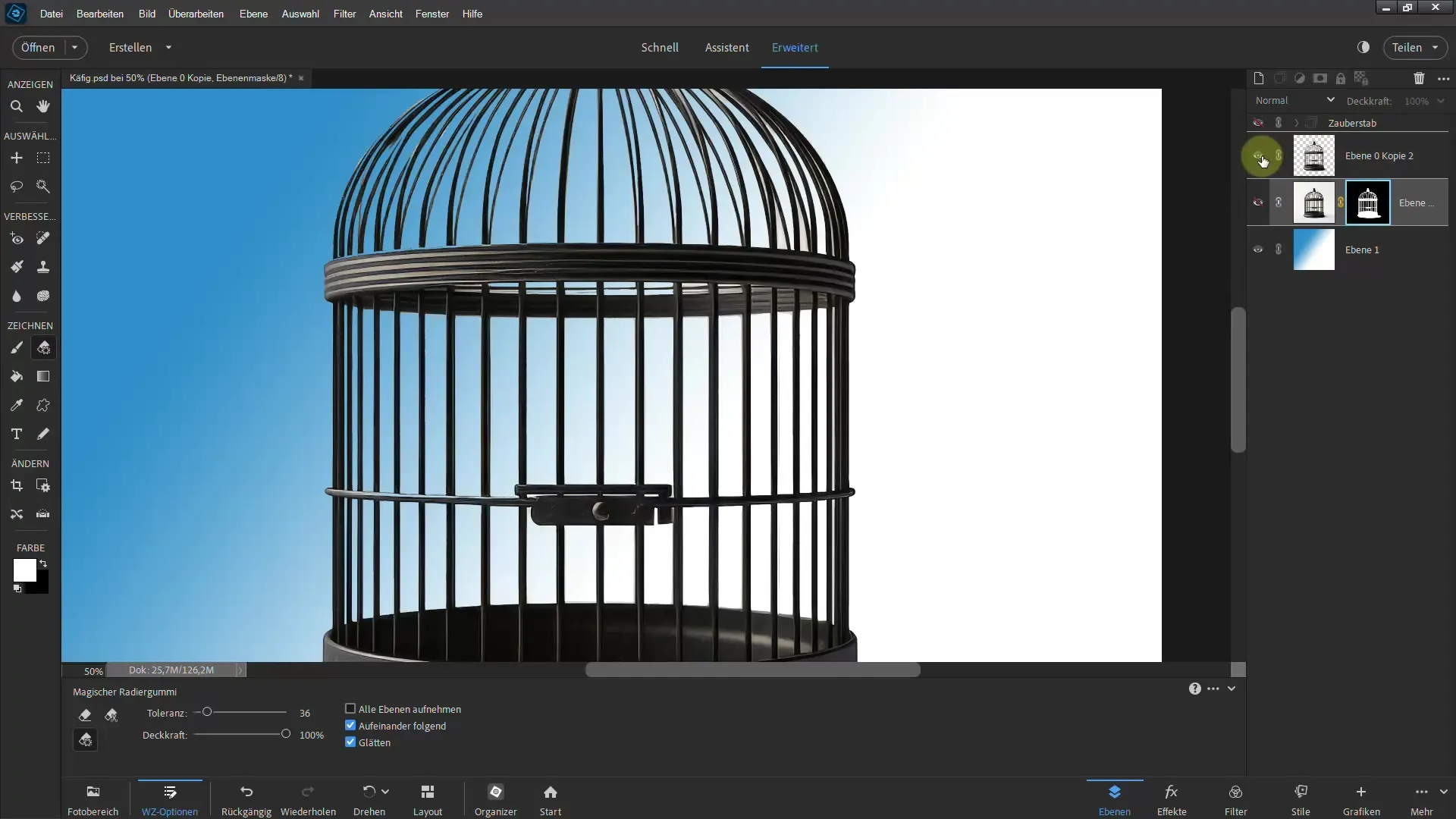
Dubleerige praegune kiht uuesti ja valige seejärel kogu motiiv. Klõpsake nuppu "Täiusta serva", et määratleda veel täpsustamist vajavad piirkonnad.
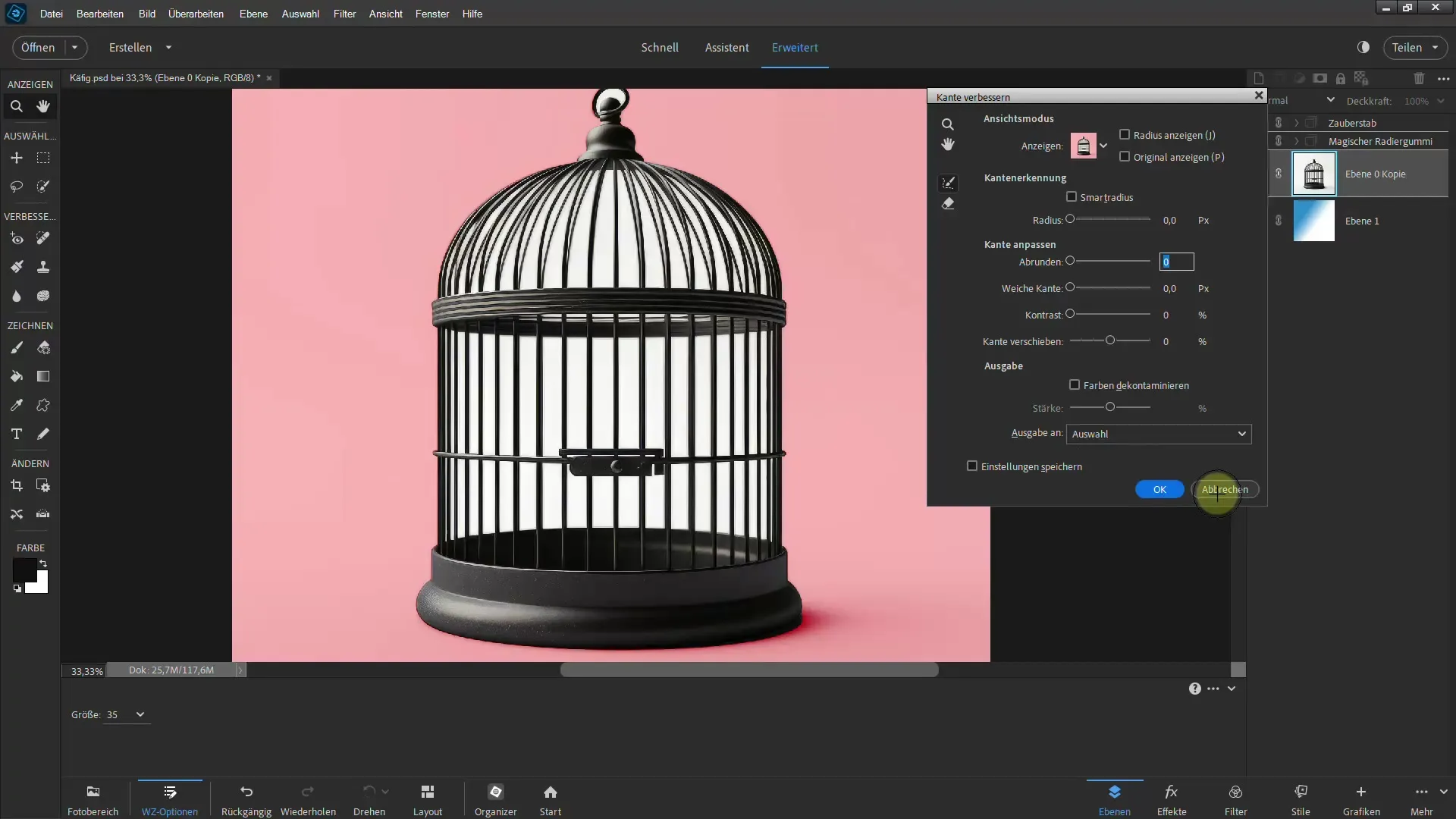
Maski lisamisega saate sihipäraselt tagasi pöörata ja taastada valdkonnad, mis pole ideaalselt eraldatud.

Taustakihile ülekande või tekstuurikihiga lisamine annab teile realistlikuma välimuse, mida saate soovi korral redigeerida.
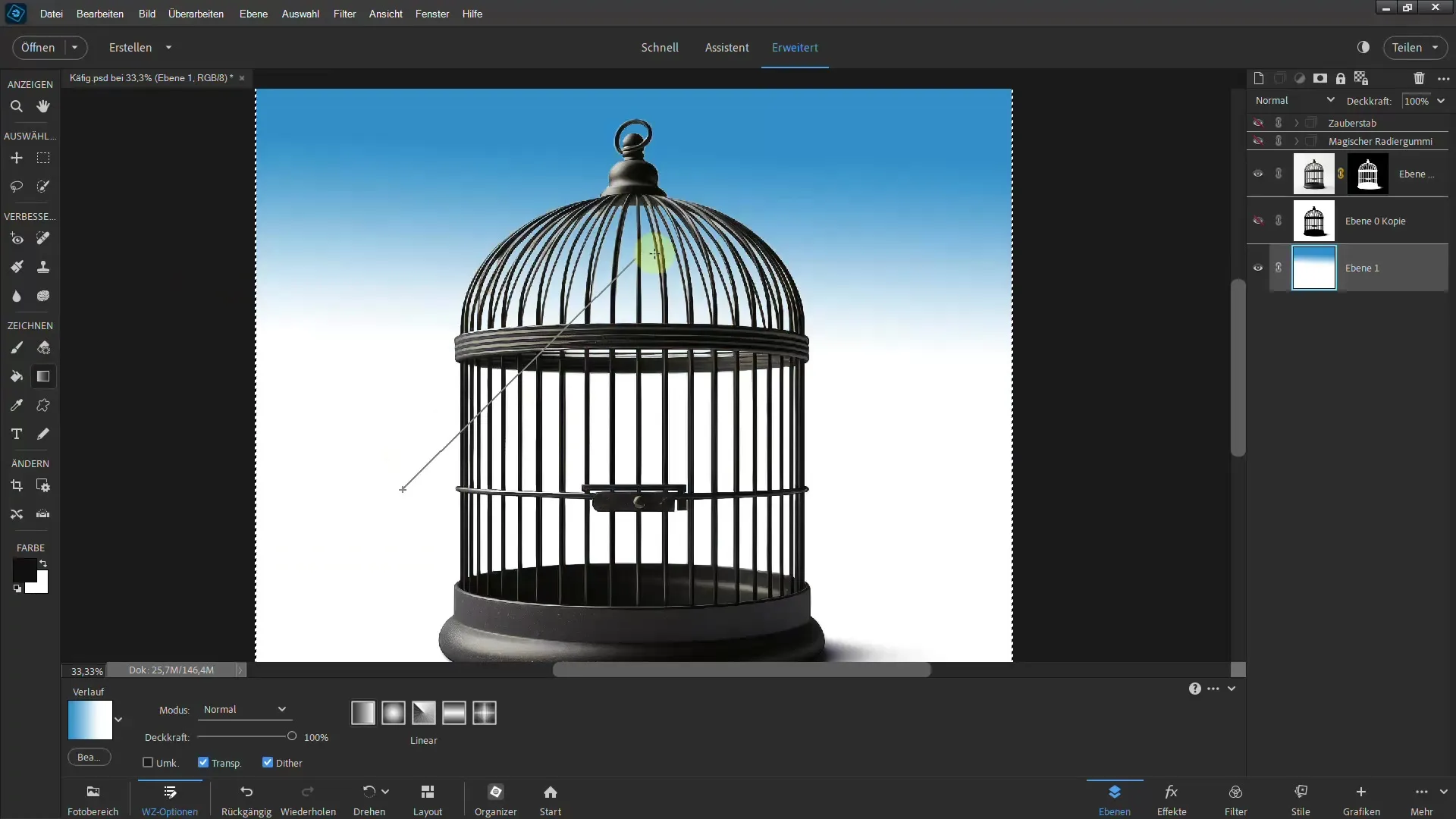
4. Kontrasti kohandamine vabastamise toetamiseks
Viimane tehnik on kohandada teie pildi kontraste enne vabastamist. "Must-valge" funktsiooni abil saate pildi mustvalgeks muuta ja seejärel reguleerida kontrasti.
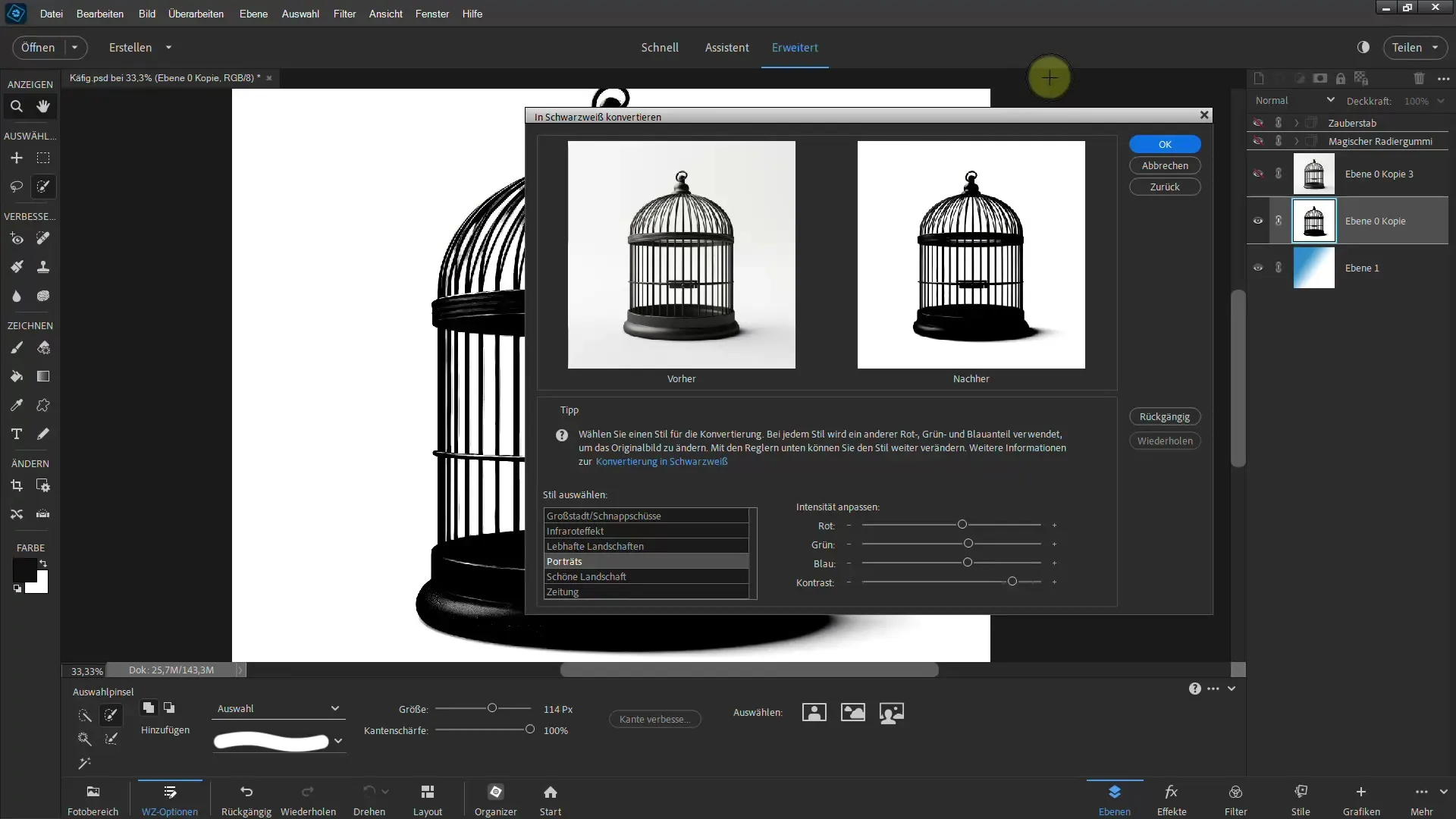
See samm aitab eemaldada puudusi ja soovimatuid värvitoone, mis on pärit puuris taustalt.
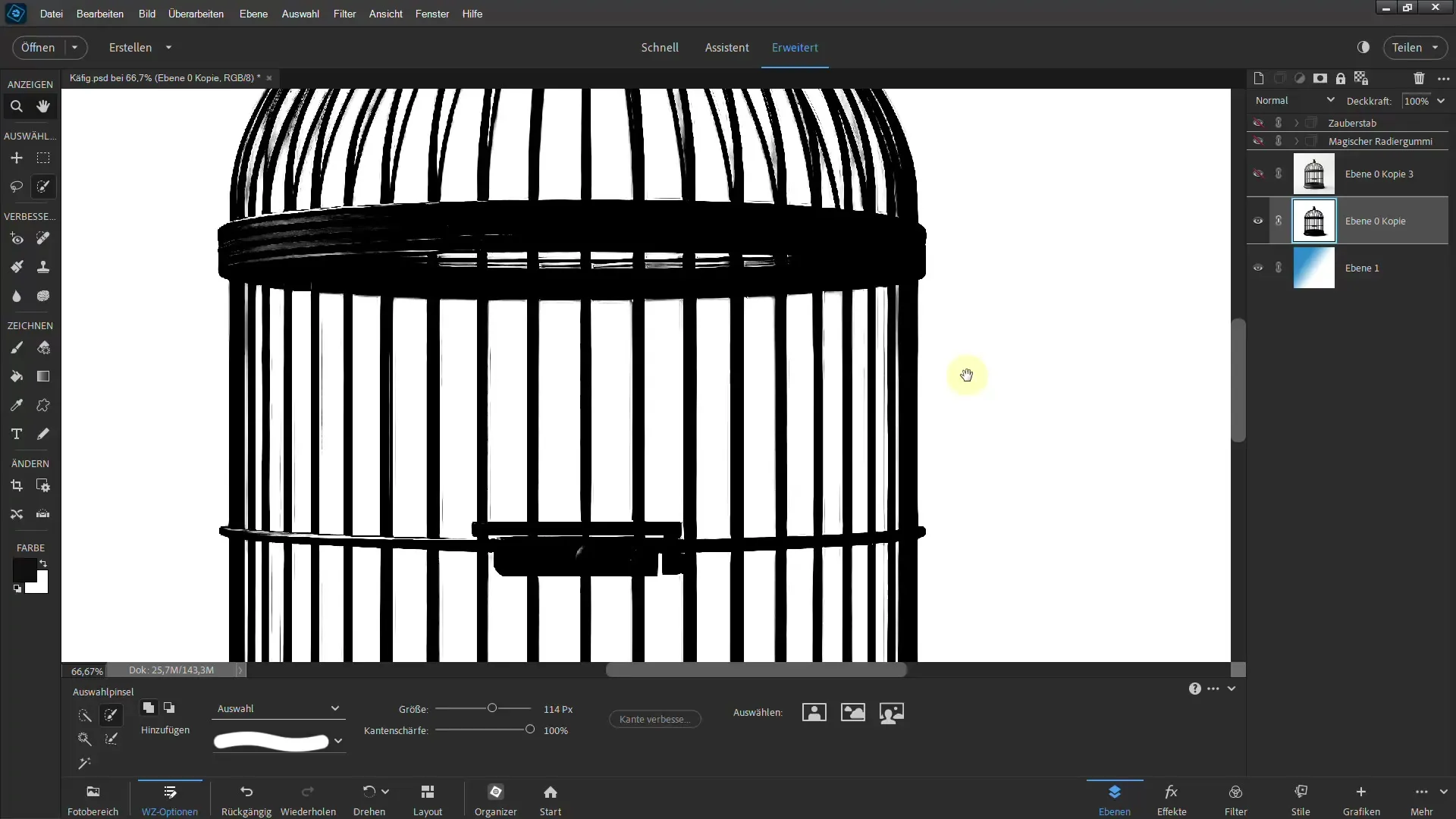
Pärast kohandamist saate pintsliga esile tuua täiendavaid detaile, mis aitavad puuri eraldamist ning kasutada kihi maski sihipäraste muudatuste tegemiseks.
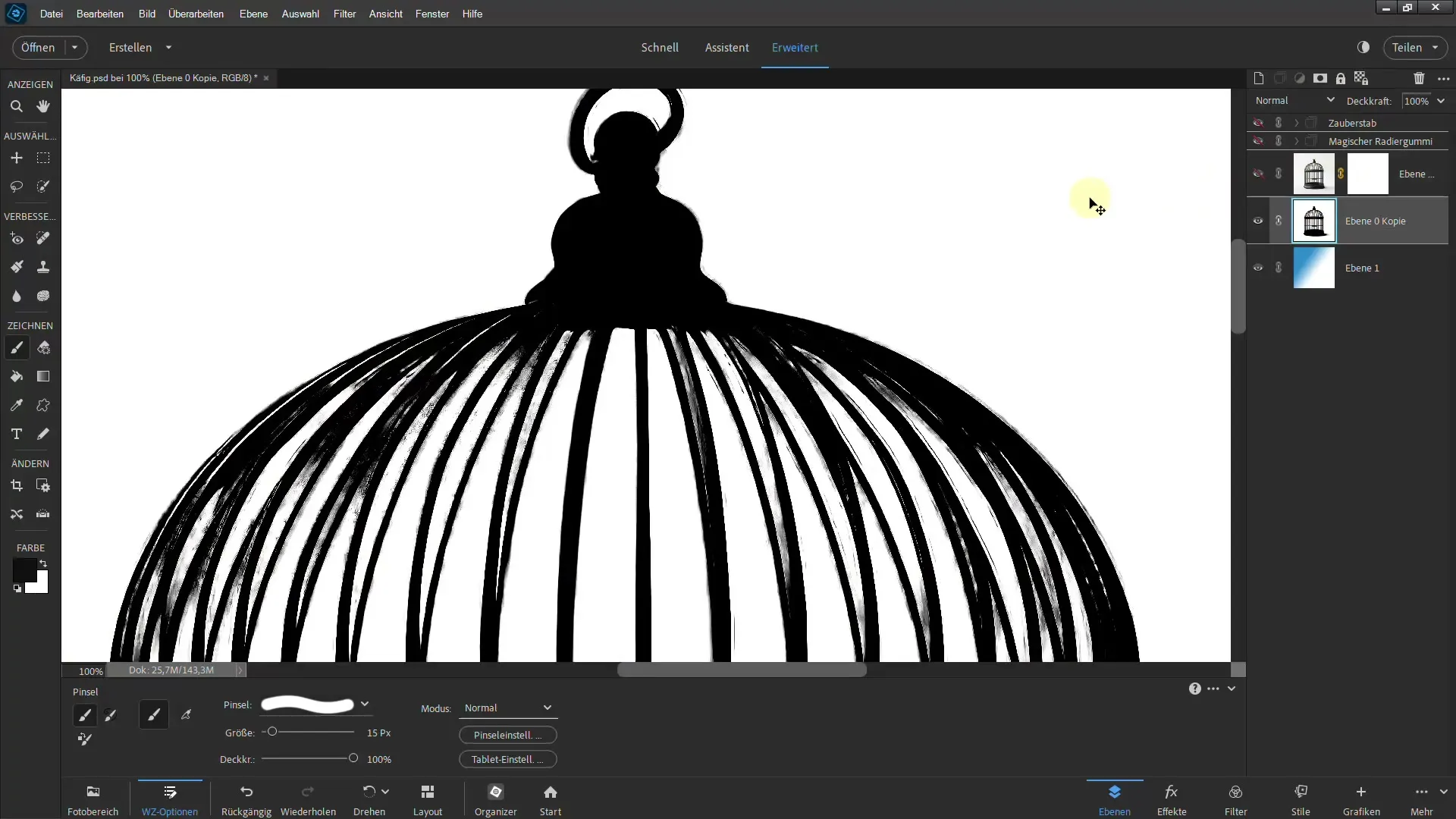
Kokkuvõte
Piltide eraldamise võimalused on mitmekülgsed ja sõltuvad suuresti teie töövoost. Kui kombineerite ja lihvite vahelabidaga, võlu- ja radiaatorikummimeetodeid, kihimaskide optimeerimist ja kontrasti kohanemist, saate suurepäraseid tulemusi saavutada.
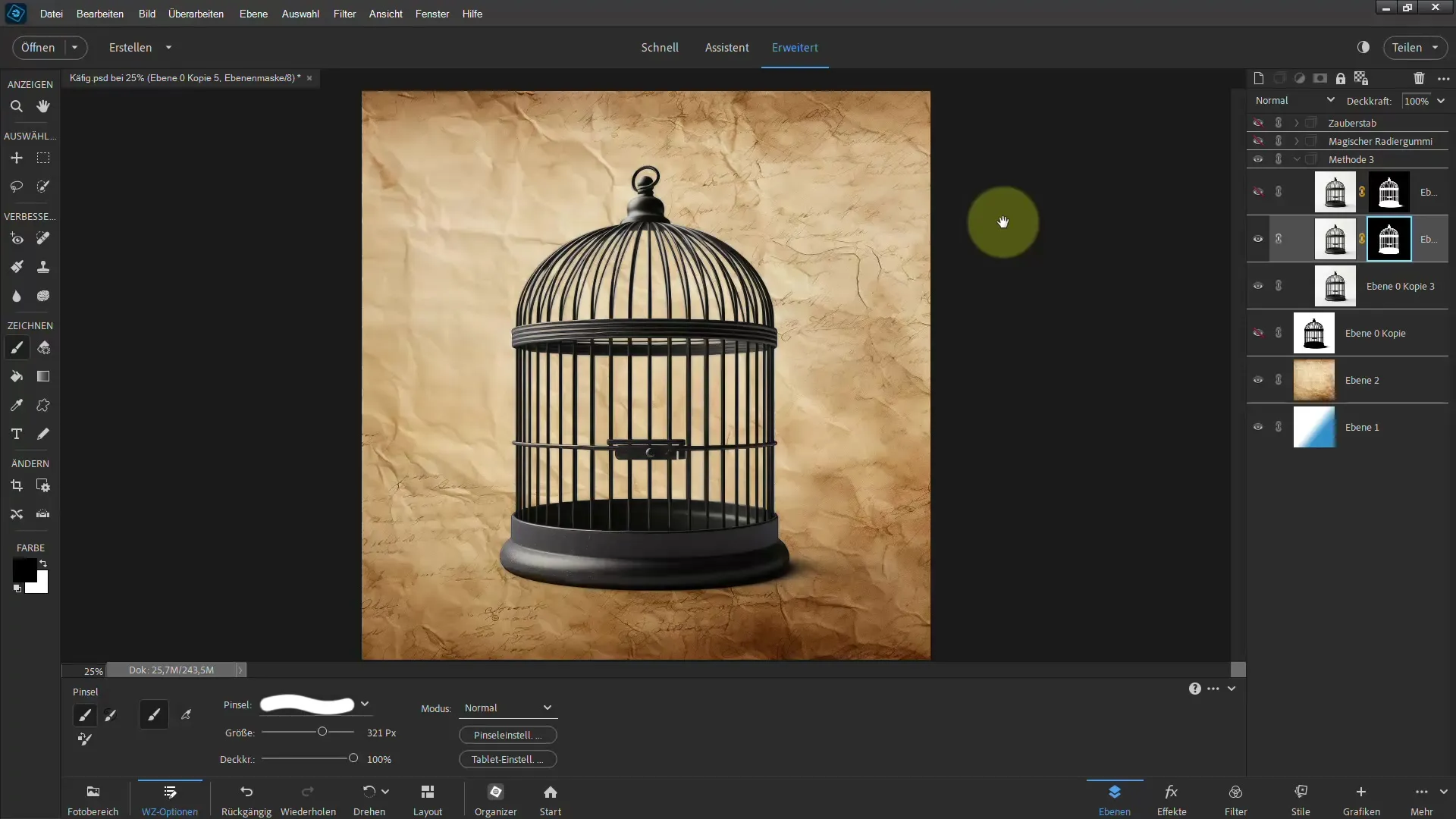
Sagedased küsimused
Kuidas saab võluvarda tolerantsust kohandada?Pärast võlukepi tööriista valimist saate tolerantsust seada ülemises ribas.
Mida teha, kui võluradikas kustutab liiga palju valdkondi?Seadistage tööriista tolerantsuse sätted ümber või kasutage tagasivõtmise funktsiooni vigade tagasivõtmiseks.
Kuidas optimeerida kihtmaski?Kasutage pintslit, et mustvalgetes maskides sihipäraselt musti ja valgeid alasid muuta, et eemaldada või taastada soovimatuid piirkondi.
Kas ma saan tulemusi igal ajal muuta?Jah, kuna kasutate kihi maski, saate igal ajal taastada või kustutada piirkondi, mõjutamata originaalkihti.


